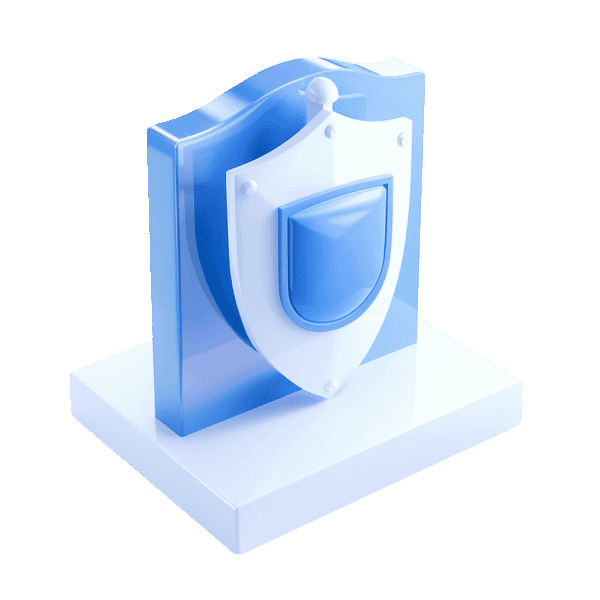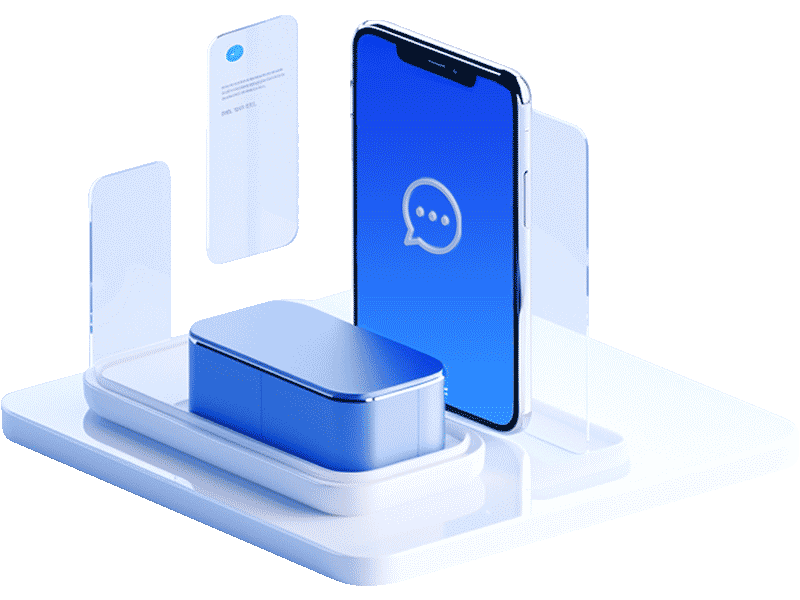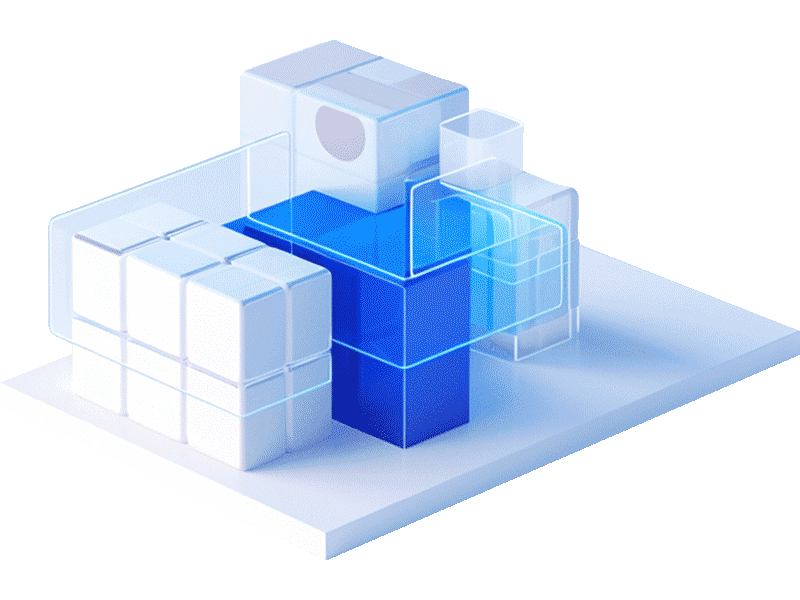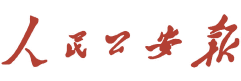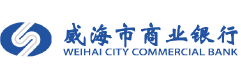短信在线发送和短信模板自定义标签功能已上线
新功能:
- 短信现在支持在线发送功能,支持地址薄、文件导入、手动输入等方式导入联系人和变量(详见下文中的图文介绍);
- 短信模板现在支持自定义标题和自定义颜色标签功能;
功能介绍:
短信在线发送功能图文介绍+教程:
一、要使用在线发送功能,您的短信模板必须是通过审核状态的。进入短信-》项目页面,单击要发送的短信项目工具栏中的发送按钮,即可进入发送页面(如下图所示);

二、进入发送页面后,您需要在下图红色示意框未知选择一个已经创建的应用ID(如果您还没有创建应用,请单击右侧“管理应用ID”按钮,创建一个);
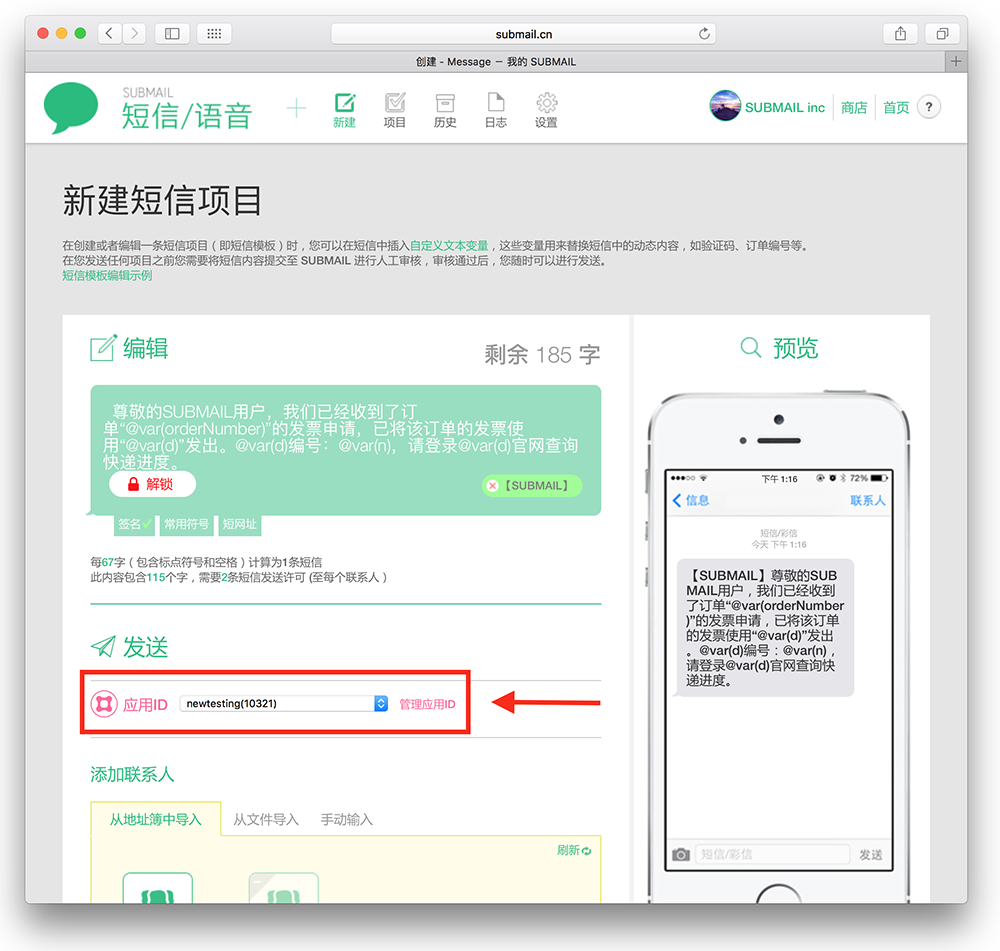
三、添加联系人处有3种方式可以选择,“地址簿”(操作步骤请见第四节),“文件导入”(操作步骤请见第五节),“手动输入”(操作步骤请见第六节)等方式进行导入联系人(仅支持选择一种模式,不支持多模式合并联系人)

四、地址簿模式仅需三步即可完成发送,如下图所示:第1步:选择你的应用ID;第2步:勾选一个有效的地址簿(指包含有效联系人);第3步:单击页面下方红色的“发送”按钮即可群发短信;

五(1)、文件导入模式:文件导入模式支持变量,进入发送页后,SUBMAIL会自动解析脚本中的变量(如您的短信中不包含变量部分,请忽略),并给出CSV文件示意,点击“浏览”或者“选择文件”按钮上传CSV文件,请参照下图所示;

五(2)、CSV文件上传后,SUBMAIL 会对文件进行解析,并将解析结果的前5条,显示在“CSV文件预览”位置,要查看全部上传的数据,点击预览位置下方的“显示全部数据”按钮,即可查看;
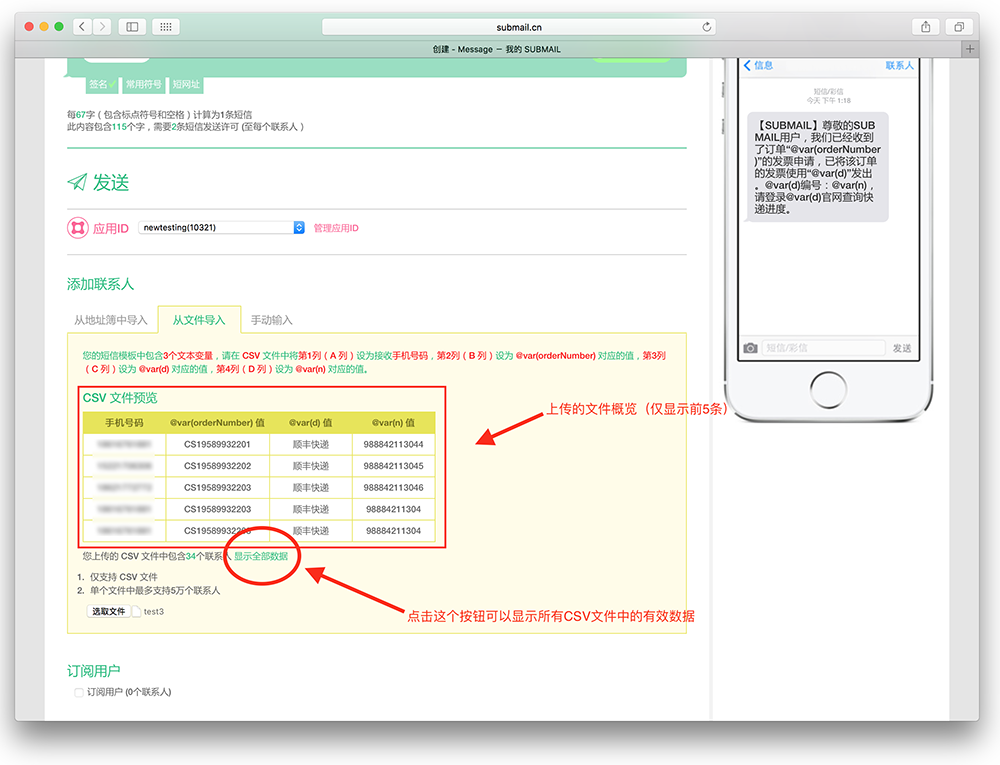
五(3)、CSV 上传文件预览示意;
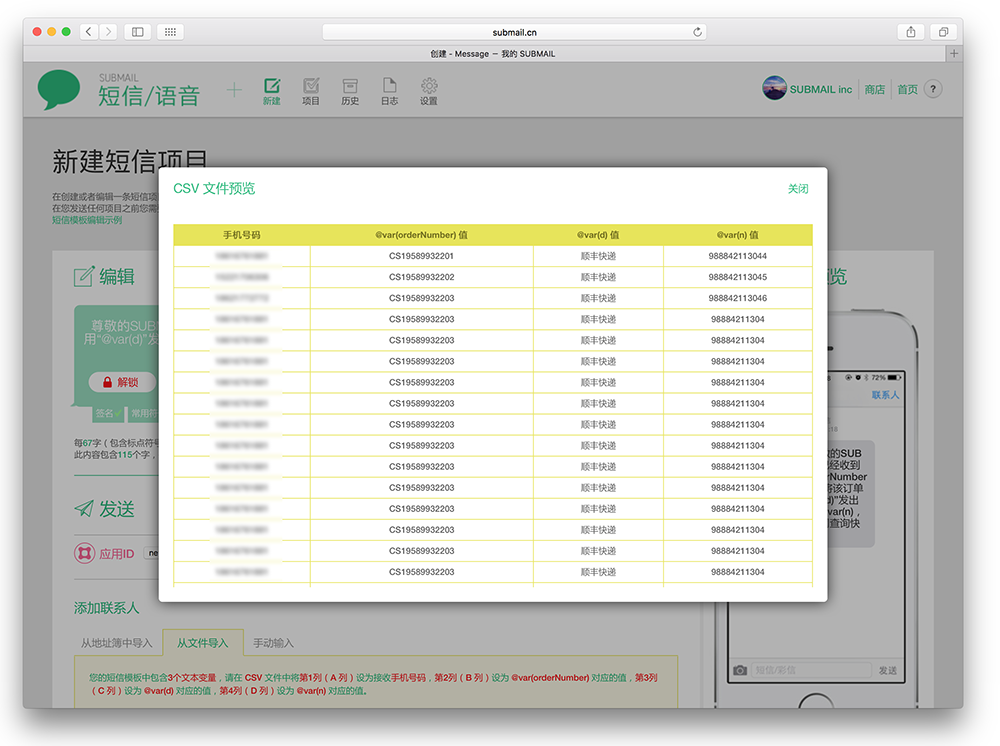
六(1)、手动输入方式支持手动输入手机号码和文本变量,发送页面载入后,SUBMAIL会自动分析模板中包含的变量,仅需按照给到的表格输入即可,右侧“+”和“-”按钮可以增加或减少行数
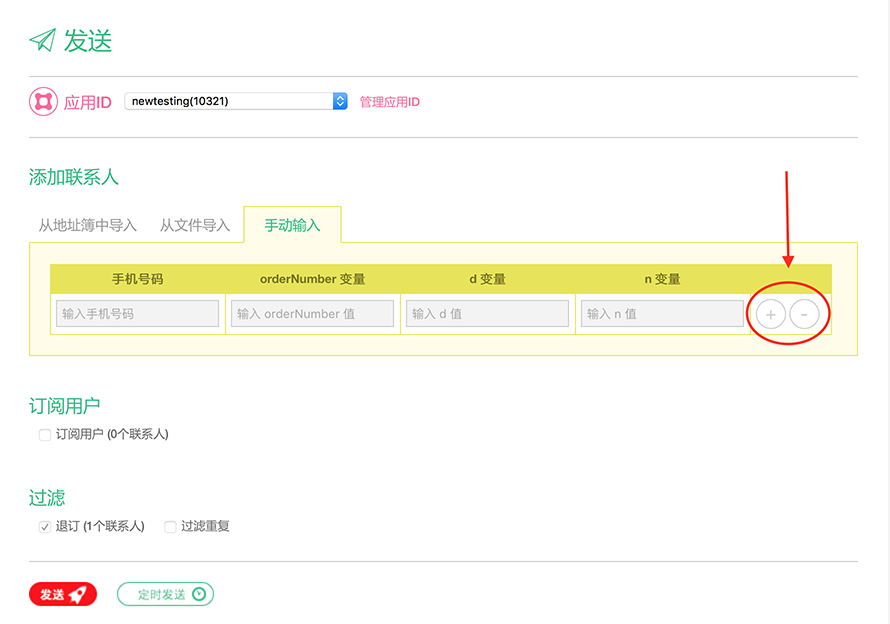
六(2)、单击右侧“+”按钮,可增加输入的行数;

七、定时发送功能(BETA),单击日期和时间下拉框选择发送日期后,点击“确认发送”按钮即可进行定时发送;

短信模板自定义标题和颜色标签功能介绍:
一、进入短信-》项目页面后,双击模板标题栏的文字,即可为该模板添加模板标题,如图示:
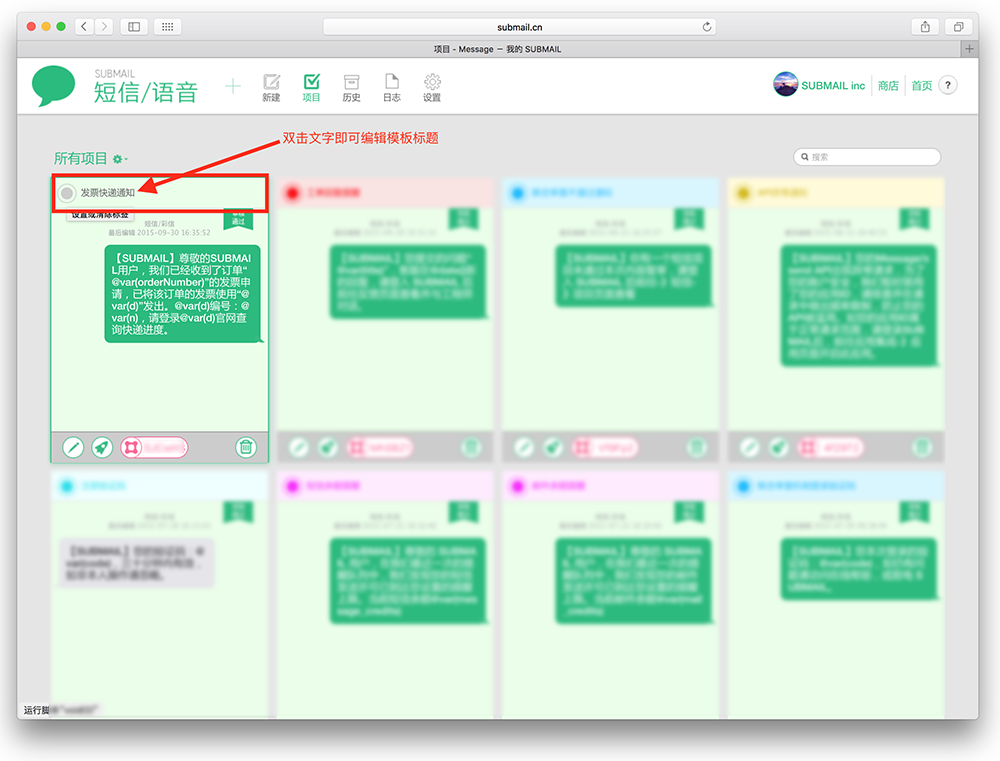
二、双击文字后,该文字区域变为可编辑状态时即可为模板输入标题;单击下图红色圈中的按钮,可以为模板添加颜色标签;

三、颜色标签填出后,点击任意颜色按钮,即可为该模板定义颜色标签,如下图所示;

四、完成后效果如下图,标题和颜色标签功能在大量模板时,帮助您有效的标示模板用途和归类。
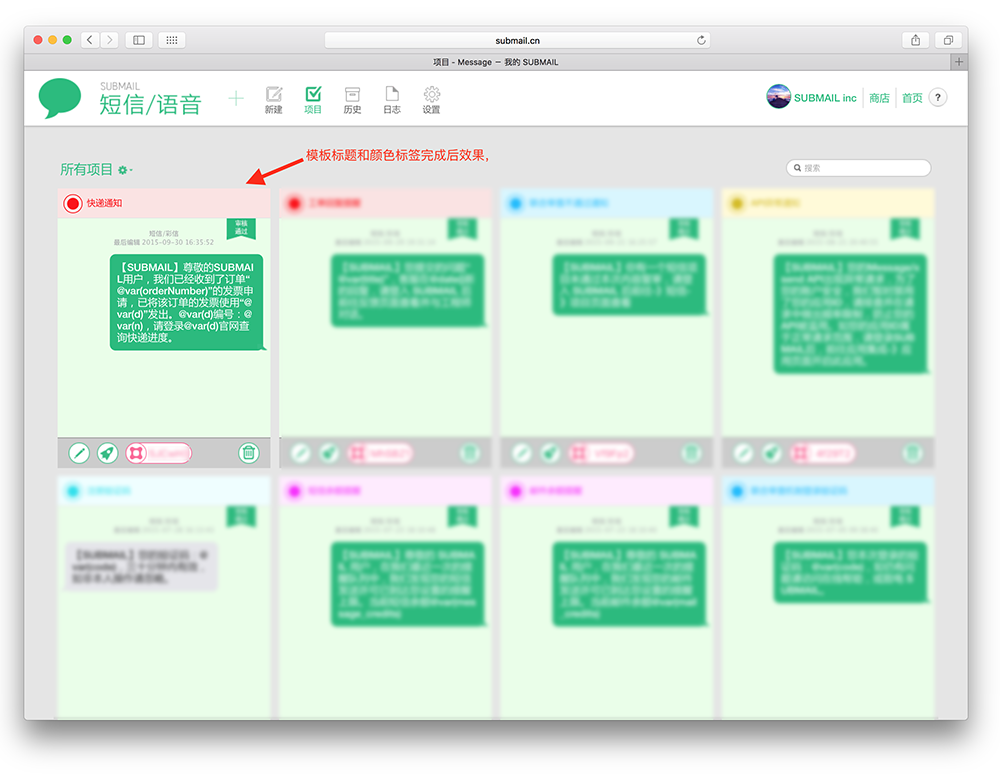
其他更新:
短信模板创建页面,新增常用问题与解答: